iMac : les 2 meilleures solutions pour connecter un iMac à un téléviseur. Nous aimons tous les week-ends de détente où nous commandons de la nourriture et regardons un bon film ! Mais cette idée est gâchée lorsque vous vous rappelez que vous avez le film sur votre iMac et que vous voulez le regarder sur votre télévision. Vous souhaitez donc connecter votre iMac à votre télévision.
Il nous arrive souvent de télécharger de nombreux films sur notre iMac ou notre MacBook et d’envisager de les regarder pendant notre temps libre.
Mais le problème survient lorsque vous invitez des amis et que vous voulez tous regarder le film. À ce moment-là, la décision la plus sage serait de connecter votre iMac à votre télévision !
Apple est connu pour fabriquer des produits de qualité, faciles à utiliser et à manipuler. Si vous souhaitez partager l’écran de votre MacBook sur votre TV, il existe de nombreuses façons de le faire !

En lisant cet article, vous découvrirez que partager l’écran d’un MacBook sur une TV est un jeu d’enfant ! Si vous lisez l’article en entier, vous saurez parfaitement comment connecter un iMac à la télévision. Vous saurez également comment créer un écran miroir du MacBook sur la télévision.
La première façon de se connecter : Utilisation de l’interface HDMI
Port HDMI du téléviseur : Commencez par localiser le port HDMI de votre téléviseur. Il se trouve généralement à l’arrière de votre téléviseur.

Les téléviseurs modernes ont plus d’un port, donc si vous avez déjà un câble branché, ne vous inquiétez pas ! De nos jours, il existe de nombreuses façons d’alimenter le téléviseur, mais l’interface HDMI (High Definition Multimedia Interface) s’est avérée être le mode d’entrée le plus efficace pour la transmission de médias de haute qualité.
Une fois que vous avez trouvé l’emplacement du port HDMI de votre téléviseur, vous pouvez passer à la recherche du port HDMI de votre iMac ou de votre MacBook, comme décrit dans l’étape suivante. Découvrez ici quelques outils de changement d’adresse pour mac.
Trouver le port HDMI de l’iMac
1)Port de l’iMac/du MacBook : Cette étape est tout aussi importante pour connecter l’iMac à la télévision que l’étape précédente. Vous devez localiser et trouver le type de câble E/S dont vous aurez besoin pour connecter votre télévision à votre iMac ou votre MacBook.
Il existe 3 ports par défaut que vous pouvez examiner pour vous faire une idée :
Port HDMI : Comme vous le savez déjà, ce port est présent dans la plupart des appareils. Et cela vaut également pour l’iMac ou le MacBook ! Si vous les avez achetés il y a longtemps, vous disposez de ce port.
Vous pouvez le placer sur le côté ou à l’arrière de votre appareil Apple. Vous pouvez utiliser un cordon HDMI classique pour ce type de port.
Thunderbolt-3 : ce port est intégré à la plupart des nouveaux appareils Apple, iMacs ou Macbooks ! Si c’est le port dont vous disposez, vous devez acheter un cordon USB-C vers HDMI pour connecter votre iMac à la télévision.
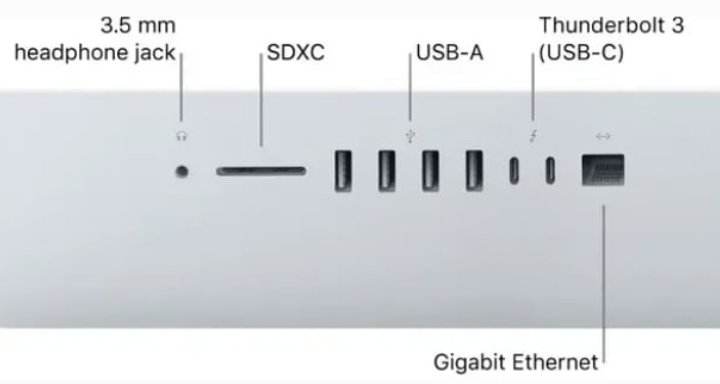
Thunderbolt-2 : ce port est généralement fourni avec les modèles précédents d’appareils Apple. Vous devrez acheter un câble Thunderbolt-2 vers HDMI pour pouvoir connecter votre téléviseur à votre iMac ou MacBook.
2)Acheter des cordons pour l’iMac : Maintenant que vous avez identifié le type de port de votre appareil Mac, vous devez acheter les câbles nécessaires pour établir une connexion entre eux et votre télévision.
Comme son nom l’indique, le HDMI permet la transmission audio ! Vous pouvez vous procurer ces câbles dans un magasin de matériel technique local ou les commander en ligne sur le site Web de votre choix.
Connectez votre IMac ou votre MacBook
Maintenant que vous avez acheté tous les éléments nécessaires, vous devez connecter les deux appareils. Connectez l’iMac ou le Macbook avec le câble d’un côté et l’autre côté, la télévision.
Si le type de port de votre iMac n’est pas HDMI, connectez Thunderbolt-2 ou Thunderbolt-3 à l’iMac, puis au câble HDMI.
- Après vous être assuré que les appareils ont été allumés, allez dans la partie supérieure gauche de l’écran et cliquez sur le logo Apple.
- Dans le menu déroulant, allez dans Préférences système->Affichage. Veillez à cocher la case Par défaut pour l’affichage.
- Ensuite, répétez l’étape 5 et suivez le chemin Préférences système->Affichage.
- Sélectionnez les haut-parleurs de votre téléviseur dans la fenêtre suivante qui apparaît à l’écran.
- Et c’est tout ! Votre question concernant « Comment partager l’écran d’un Mac sur une TV ? » a été résolue.
Deuxième façon de connecter l’iMac à la télévision : Utiliser Apple TV
1.Allumez les deux appareils, iMac/MacBook et votre Apple TV, en branchant leurs sources d’alimentation ou en cliquant sur le bouton d’alimentation.
2. Naviguez ensuite jusqu’au logo Apple sur votre iMac et sélectionnez-le. Recherchez les Préférences Système et cliquez sur l’option Affichage.
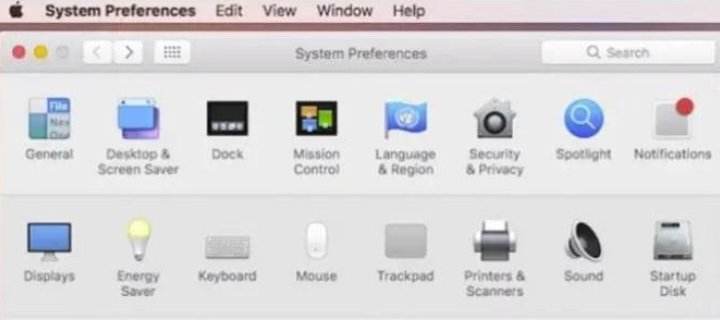
3. Plus tard, en bas de la fenêtre, vous verrez une option appelée Airplay Display et choisirez Apple TV dans le menu déroulant.
4. Un code à quatre chiffres s’affiche sur l’écran de votre téléviseur. Saisissez ensuite ce code sur votre MacBook ou votre iMac et sélectionnez le bouton bleu « OK » dans la boîte de dialogue qui s’affiche.
5. C’est tout ce que vous avez à faire pour connecter vos appareils Apple (iMac ou MacBooks) à votre Apple TV.
lire aussi: iTop PDF : Application gratuite, rapide et unique pour rendre les PDF parfaits
Questions/Réponses
Comment créer un miroir d’écran entre un MacBook et une télévision ?
Il s’agit d’une procédure assez simple, et il y a deux façons de procéder. Lisez les étapes données ci-dessus pour fonctionner sans problème.
Puis-je mettre en miroir le MacBook sur la télévision ?
Oui, c’est tout à fait possible ! Il vous suffit de consulter les deux méthodes présentées ci-dessus, qui vous expliquent les étapes en détail
Conclusion
Maintenant que vous avez lu les étapes pour connecter un iMac à la télévision, vous allez rapidement identifier toutes les options de votre Mac qui vous permettent de le mettre en miroir avec la télévision.
Comme vous l’avez vu, vous pouvez également connecter facilement votre iMac à la télévision s’il s’agit d’une Apple TV.
Dans le cas contraire, vous devrez vous procurer des câbles HDMI pour la connexion. Vous pouvez choisir le câble HDMI en fonction de vos préférences. Si vous voulez un câble long, il vous en coûtera plus cher. Bon visionnage !